发布时间:2018-02-12 09: 09: 25
很多购买了TeamViewer许可证的小伙伴想要许可多个账户,但是却不知道怎么操作。今天小编就来为大家简单介绍一下流程吧!
注意:以下教程仅适用于TeamViewer Premium、Coporate版本许可证。
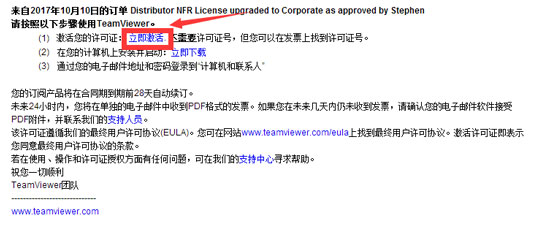
图1:购买后的激活邮件
首先现将未使用的许可证,添加一个许可账户,只需要进入邮件中,点击“立即激活”链接。进入许可账户界面。只需输入你的账户、密码就可以将这个账户许可。
许可好这个账户后,我们开始进行第二个账户的许可。同样,点击邮件中的“立即激活”链接,进入许可账户界面。输入另外一个你需要激活的账户和密码,点击“登录”按钮。
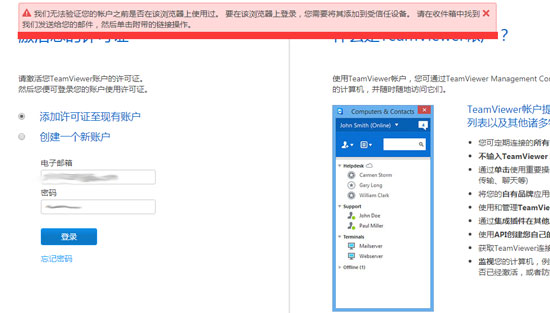
图2:验证TeamViewer账户
(当然如果你之前没有创建两个账户,也可以点击“创建一个新的账户”来新建一个TeamViewer账户。TeamViewer账户创建过程参考:TeamViewer如何新建账户。创建好之后在刚刚的激活界面输入账户密码,点击“登录”按钮)
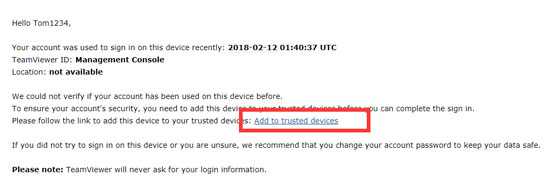
图3:添加信任
这时会提示你查看你的邮件,登录你许可账户的邮箱,找到发件人为TeamViewer Sign In Confirmation发送的电子邮件,打开邮件如图所示。点击“Add to trusted devices”链接。
添加好信任设备,再次在激活界面点击“登录”按钮,即可成功激活这个账户。
如果对软件的使用和TeamViewer许可证的获取还是有疑问的用户,请联系官方客服400-8765-888或加入TeamViewer交流群631528361咨询。
本文为原创,转载请注明网址:http://www.yuanchengxiezuo.com/wenti/xkz-xkzh.html。
展开阅读全文
︾